O Explorador de Arquivos está agrupando arquivos e pastas por data em alguns diretórios. Se você não gostar, veja como desativar os arquivos’Agrupados por data’no File Explorer.
Nas versões mais recentes do Windows, a Microsoft mudou como o File Explorer agrupa e exibe arquivos e pastas em alguns diretórios específicos. Por exemplo, todos os arquivos e pastas na pasta Downloads são classificados por data.
Quando agrupados por data, todos os arquivos e pastas são separados em datas e dias fáceis de usar. Por exemplo, se você baixou um arquivo hoje, ele será agrupado na seção”Hoje”. Os arquivos baixados na semana passada serão agrupados em”Última semana”e assim por diante. Simplificando, seus arquivos mais recentes sempre aparecerão no topo.
Você pode realmente vê-lo em ação se abrir os Downloads. Basta abrir o Explorador de Arquivos com o atalho”Win + E”e clicar em”Downloads”no painel esquerdo.
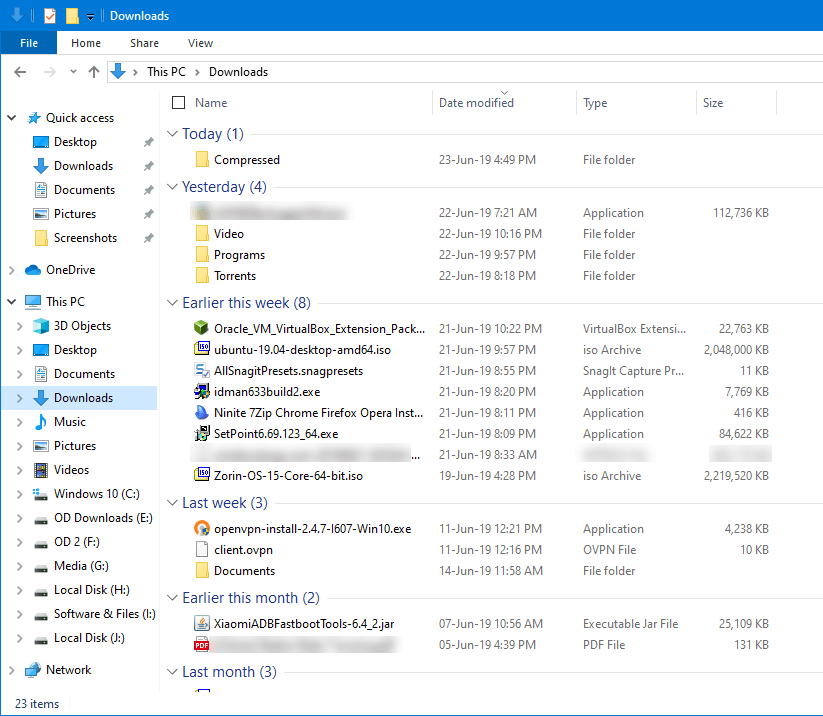
Em teoria, isso facilita a localização de arquivos baixados recentemente. No entanto, o agrupamento Data de modificação faz com que os arquivos pareçam confusos. Além disso, encontrar arquivos pode ser um pouco mais difícil, pelo menos para mim, se eles não tiverem sido baixados recentemente. Por exemplo, geralmente gosto de classificar arquivos por tipo. Quando os arquivos são agrupados por data, mesmo que os arquivos sejam classificados por tipo, eles ainda aparecem desordenados.
Então, se você não gostar do novo agrupamento Data de modificação, siga as etapas abaixo para desabilitar o Configuração”Agrupados por data”no Explorador de Arquivos.
As etapas abaixo funcionam da mesma forma no Windows 10 e 11.
Corrigir arquivos agrupados por data de modificação na pasta Downloads
Para impedir que o Explorador de Arquivos agrupe arquivos e pastas por data, você deve definir o Agrupamento padrão como”Nenhum”. Veja como fazer isso em etapas simples e fáceis.
Abra o Explorador de Arquivos.Vá para a pasta”agrupados por data”. Clique no botão” Classificar por“menu suspenso. Vá para a opção”Agrupar por“.Escolha a opção”Nenhum“. Com isso, arquivos não são mais agrupados por data.Feche o Explorador de Arquivos.
Etapas com mais detalhes:
Primeiro, abra o Explorador de Arquivos com o teclado”Win + E”e vá para a pasta com os arquivos agrupados por data. No meu caso, essa é a pasta Downloads. Se for o mesmo para você, clique em”Downloads”em Acesso rápido.
Dependendo da versão atual do seu sistema operacional. ou seja, Windows 11 ou 10, siga a seção relevante.
Windows 11:
Clique no menu suspenso”Classificar”na barra superior. Em seguida, selecione a opção”Agrupar por-> Nenhum”.
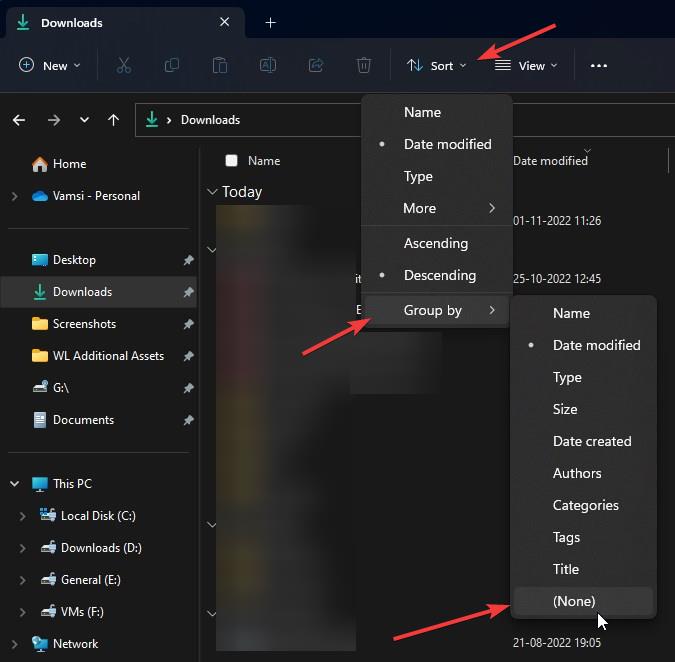
Windows 10:
Aqui, vá para a guia”Visualizar”, clique no menu suspenso”Agrupar por”e selecione”Nenhum”na lista.
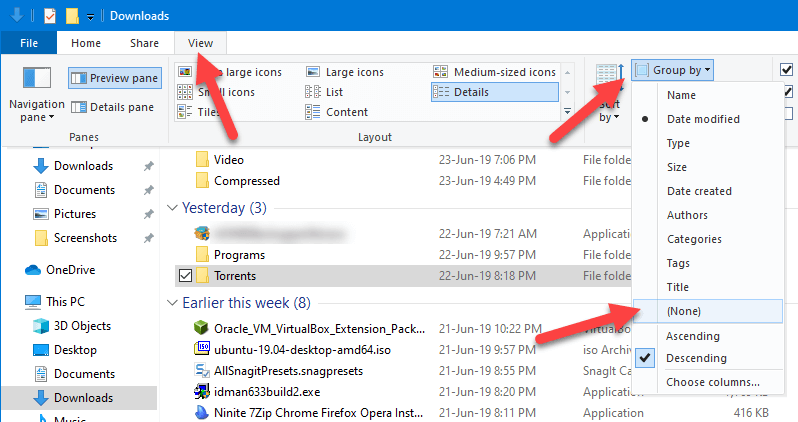
É isso. Assim que você selecionar o”Nenhum”, os arquivos serão desagrupados por data e padrão para qualquer visualização para a qual a pasta estiver definida. No meu caso, a visualização está definida como”Detalhes.”
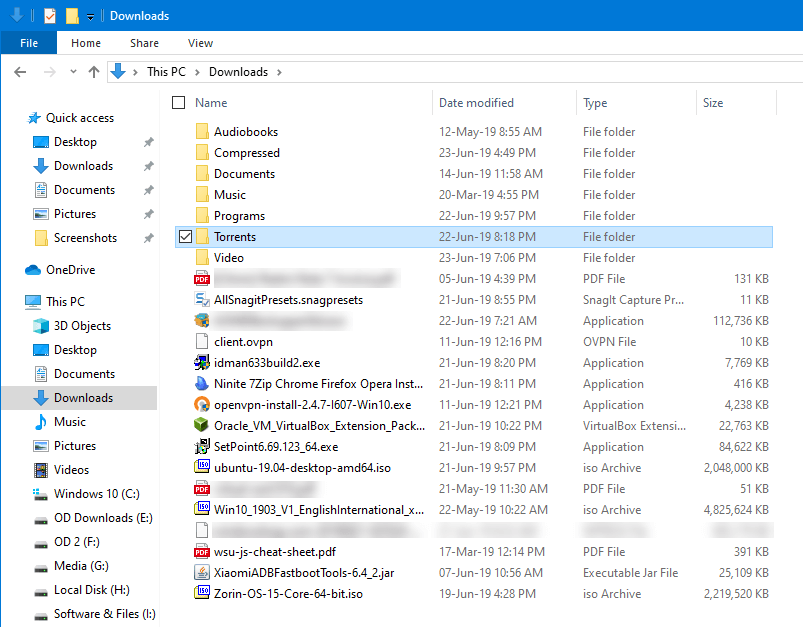
Método de clique com o botão direito
Como alternativa, você também pode clicar com o botão direito do mouse no espaço vazio dentro do Explorador de Arquivos e selecionar”Agrupar por-> Nenhum”. Esta ação corrigirá instantaneamente os arquivos agrupados por data em qualquer pasta.
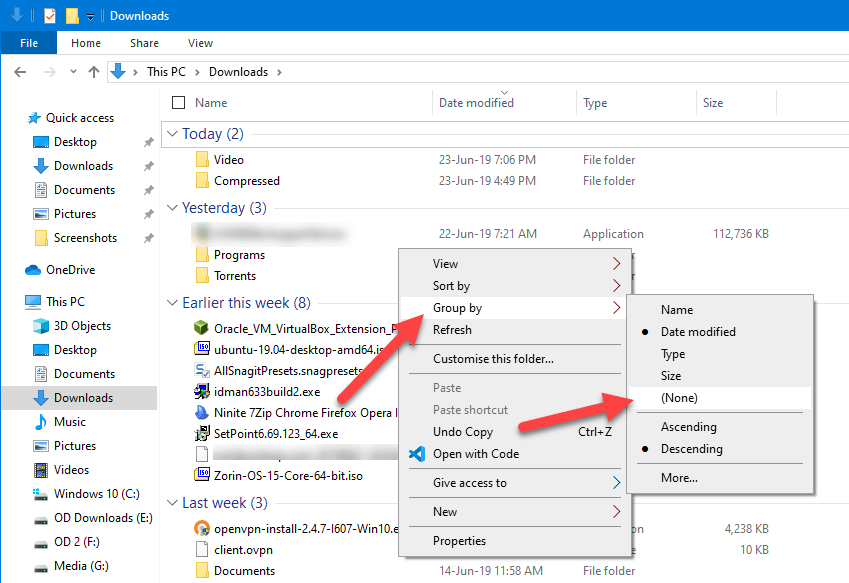
—
Isso é tudo. É tão simples corrigir arquivos e pastas agrupados por data no Windows File Explorer.
Espero que este guia simples e fácil do Windows tenha ajudado você.
Se você estiver travado ou preciso de ajuda, envie um e-mail e tentarei ajudar o máximo possível.


